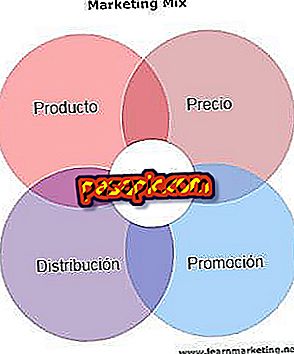So entfernen Sie Ask Toolbar

Jedes Mal, wenn wir ein Internetprogramm herunterladen, müssen wir den Installationsprozess sehr aufmerksam verfolgen. Wenn wir nicht darauf achten, können wir die Installation anderer Programme oder Erweiterungen akzeptieren, die später zu einem Problem werden. Dies ist der Fall bei Ask Toolbar, einer in Ihrem Browser installierten Symbolleiste, die die von Ihnen besuchten Websites ausspäht, um Ihnen relevante Werbung zu senden. Außerdem werden Ihre Homepage und Ihre Suchmaschine geändert. Sicher, dass Sie keine Eindringlinge in Ihren Computer wollen, deshalb erklären wir Ihnen in .com ausführlich, wie Sie Ask Toolbar entfernen .
Deinstallieren Sie Ask Toolbar von Ihrem Computer
Das erste, was Sie tun sollten, ist, das Ask Toolbar-Programm von Ihrem Computer zu deinstallieren und dann mit der Wiederherstellung Ihrer Homepage und Suchmaschine fortzufahren, indem Sie den Schritten des von Ihnen verwendeten Browsers folgen.
Um diese Spyware von Ihrem PC in Windows 7 zu entfernen, müssen Sie:
- Gehen Sie zu Start> Systemsteuerung> Programme und Funktionen
- Suchen Sie das Ask Toolbar-Symbol in der Liste der Programme und klicken Sie mit der rechten Maustaste oder der Maus. Drücken Sie Deinstallieren und warten Sie, bis es gelöscht wurde. Wenn mehr als ein Programm mit Ask verknüpft ist, deinstallieren Sie es ebenfalls.
Um dies in Windows 8 zu tun, müssen Sie:
- Gehen Sie zur Windows- oder Start-Schaltfläche und klicken Sie mit der rechten Maustaste. Ein Menü wird angezeigt, wählen Sie Programme und Funktionen und befolgen Sie die obigen Anweisungen.

Entfernen Sie Ask Toolbar von Chrome
Der nächste Schritt zum Entfernen von Ask Toolbar ist das Zurücksetzen der Startseite und der Suchmaschine Ihres Browsers, in diesem Fall Google Chrome.
So setzen Sie die Startseite in Chrome zurück :
- Klicken Sie oben rechts im Browser auf die drei Streifen> Einstellungen> Einstellungen.
- Gehen Sie zu der Option Beim Öffnen des Browsers> Drücken Sie den Link Seiten festlegen.
- Geben Sie die URL der gewünschten Homepage ein.
So setzen Sie die Suchmaschine in Chrome zurück :
- Klicken Sie oben rechts im Browser auf die drei Streifen> Einstellungen> Einstellungen.
- Gehen Sie zur Suchoption> Klicken Sie auf die Schaltfläche Suchmaschinen verwalten.
- Wählen Sie die gewünschte Suchmaschine.

Entfernen Sie Ask Toolbar aus Firefox
Sobald Sie Ask Toolbar von Ihrer Programmliste deinstalliert haben, können Sie die Startseite und die Suchmaschine ganz einfach wiederherstellen.
So stellen Sie die Startseite in Firefox wieder her :
- Klicken Sie auf die 3 Streifen in der oberen rechten Ecke des Browsers> Optionen> Allgemein
- Geben Sie auf der Homepage die URL des gewünschten Webs manuell ein.
So stellen Sie die Suchmaschine in Firefox wieder her :
- Gehen Sie zur Suchmaschine oben rechts.
- Zeigen Sie die Registerkarte an und wählen Sie die Suchmaschine Ihrer Wahl.

Entfernen Sie Ask Toolbar aus dem Explorer
So stellen Sie die Startseite im Explorer wieder her:
- Gehen Sie zu der Mutter oben rechts> Internetoptionen> Allgemein
- Geben Sie die Adresse Ihrer Homepage manuell ein.